Vuoi imparare a come convertire i materiali in BodyPaint 3D in modo efficace in PBR-materiali? I materiali PBR (Physically Based Rendering) offrono la possibilità di rappresentare superfici che hanno riflessi e proprietà realistiche. Questi materiali sono particolarmente importanti per l’esportazione GLTF e per lavorare con renderer che supportano materiali basati su principi fisici. In questa guida imparerai passo dopo passo come convertire un materiale creato in modo classico in un materiale PBR e quali aspetti importanti devi tenere a mente.
Principali scoperte
I materiali PBR combinano informazioni sul colore, canali di diffusione e proprietà di rilievo e lucentezza per rappresentazioni realistiche. Ne hai bisogno per esportazioni GLTF e pipeline di rendering. La conversione richiede l’assegnazione corretta delle texture ai canali di riflessione.
Guida passo passo
Per facilitarti la conversione, segui questi passaggi in modo coerente. Assicurati di assegnare correttamente tutte le texture e di adattare la geometria di conseguenza.
Passo 1: Visione e adattamento del materiale
Inizia aprendo il tuo materiale in BodyPaint 3D. Vedrai che ci sono diversi materiali come plastica, metalli e parti luminescenti. Controlla i materiali attuali per assicurarti che forniscano la base corretta per la tua conversione PBR.

Passo 2: Adattamento del colore
Successivamente, seleziona i vari canali di colore del tuo materiale. Fai clic sul klex blu e arancione e controlla la vista. Nella previsione della texture, puoi impostare la dimensione a 2K per assicurarti che i dettagli siano nitidi anche in visione ravvicinata.
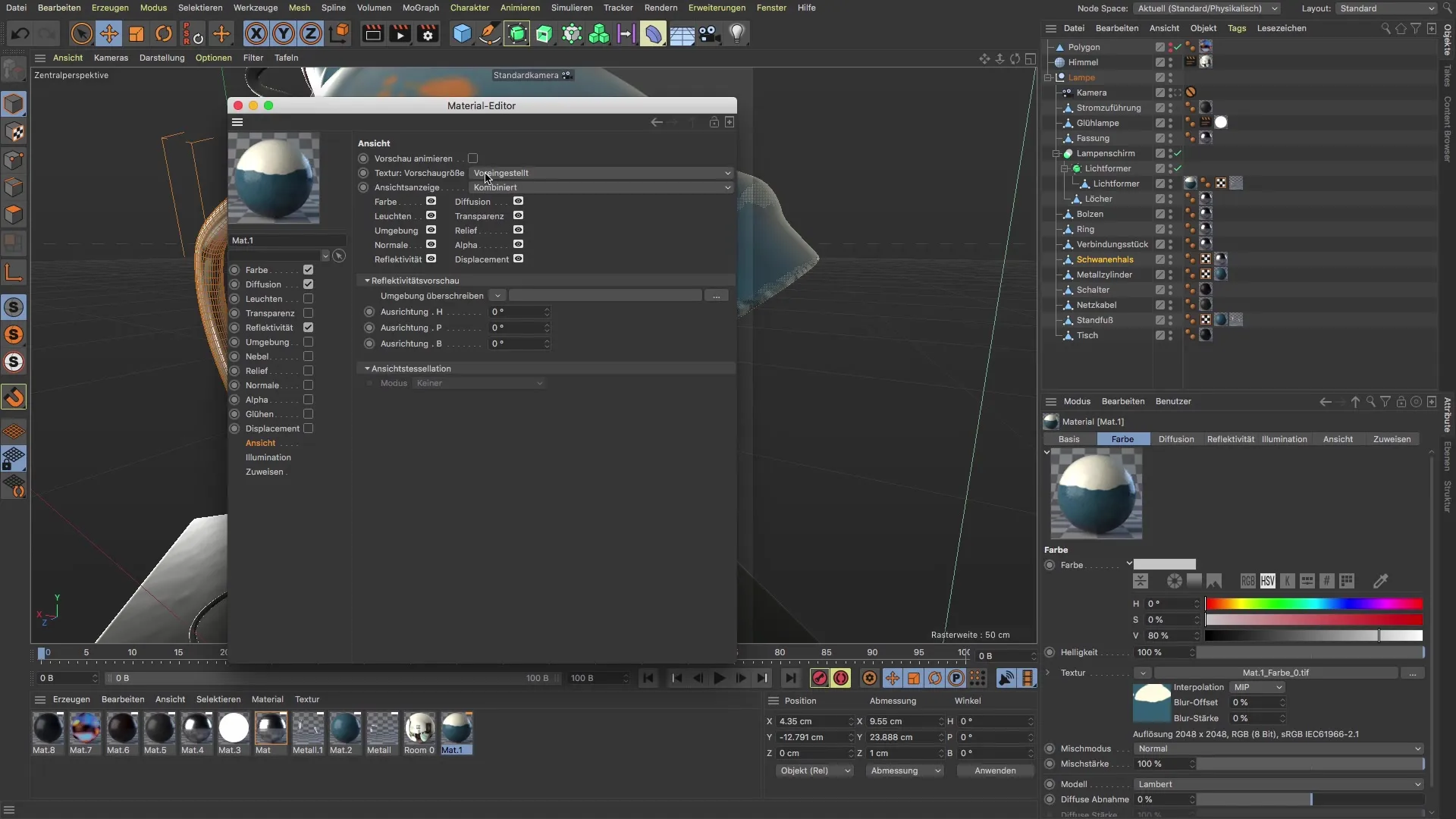
Passo 3: Trasformazione in materiale PBR
Ora è il momento di trasformare il materiale in un materiale PBR. Seleziona il canale di riflessione e inizia ad aggiungere le informazioni principali sulla texture. È obbligatorio non utilizzare il canale del colore e il canale di diffusione. Invece, crea un rilievo.
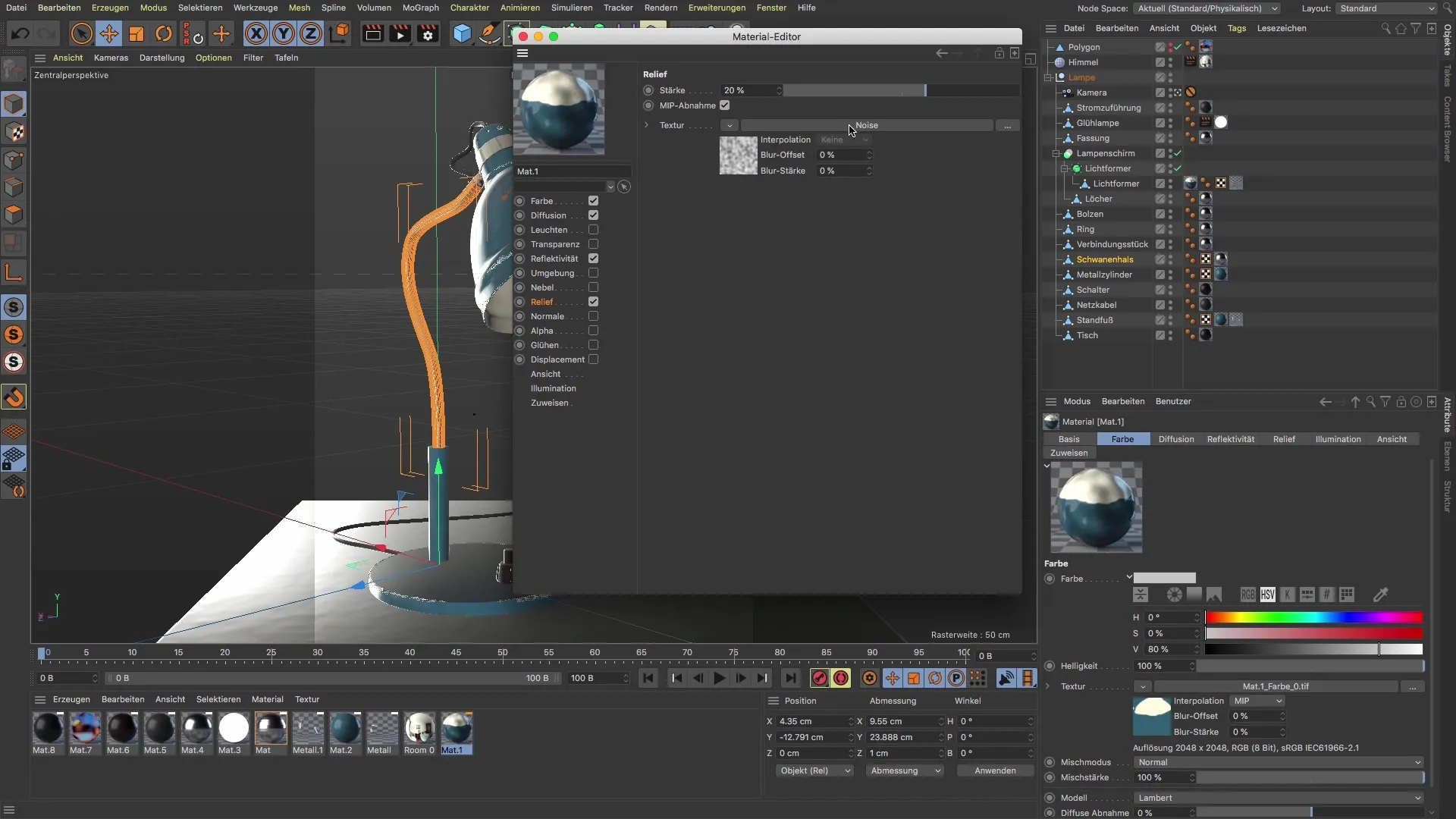
Passo 4: Creazione della texture di rilievo
Ottieni una nuova texture che vuoi usare come rilievo. Puoi scegliere una texture facile da modificare come "Turbulance". Riduci la dimensione globale al 10% e la forza anche al 10% per rendere i dettagli fini più visibili.

Passo 5: Inserimento della texture di colore
Ora copi l'intera texture del colore e la incolli nel canale di riflessione. Assicurati di scegliere il posto giusto all'interno del canale per posizionare correttamente il livello di lucentezza.
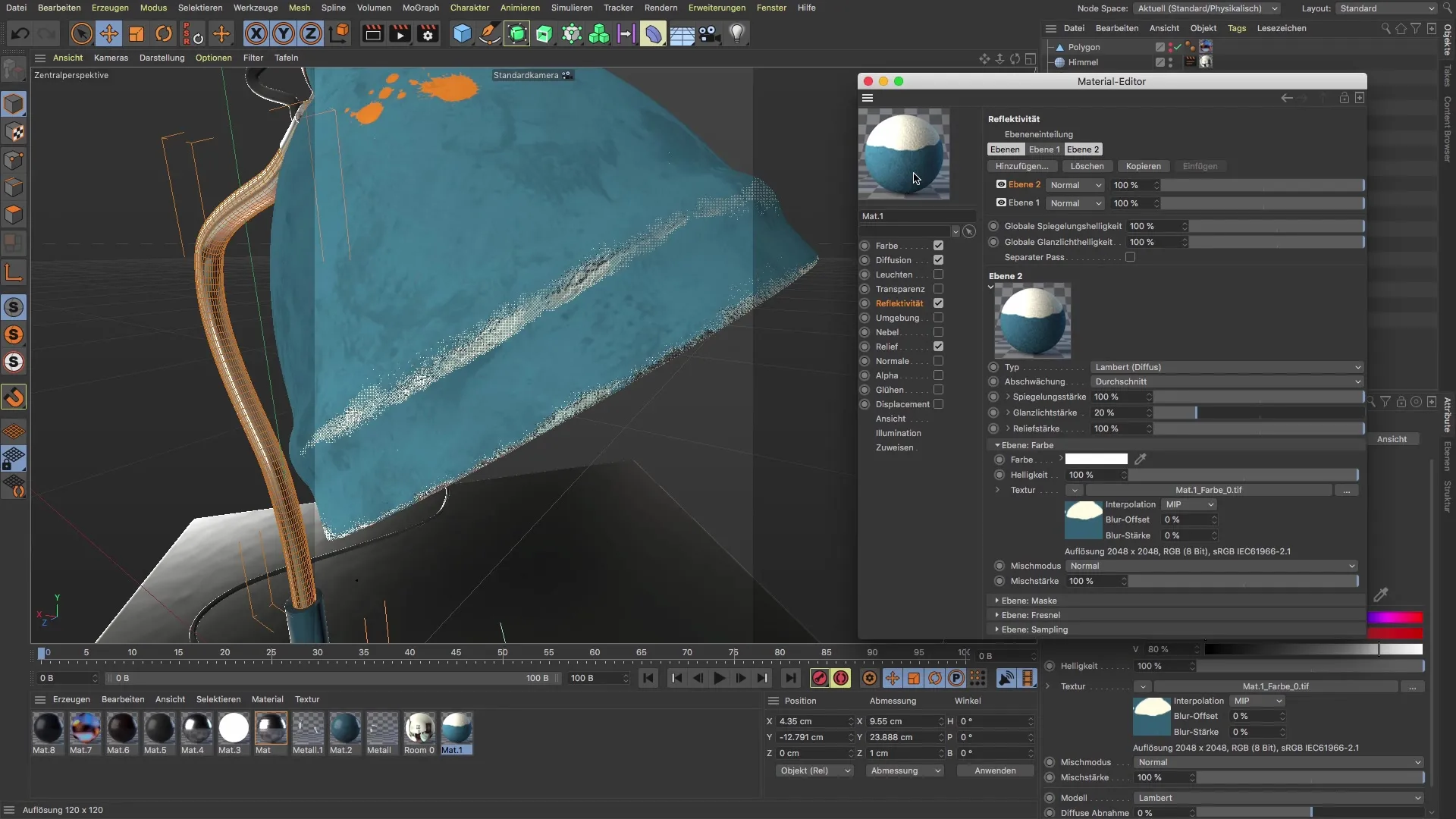
Passo 6: Collegamento dei valori di lucentezza e riflessione
È importante che i valori di lucentezza e riflessione siano collegati in modo ottimale. Scambia i valori nel canale di riflessione di conseguenza per ottenere l’effetto materiale desiderato.

Passo 7: Applicazione della diffusione
Ora vai alla diffusione e copia la texture necessaria. Qui è fondamentale effettuare le corrette associazioni affinché il materiale riproduca correttamente le proprietà fisiche.

Passo 8: Adattamento dell'assegnazione delle texture
Nell'ultimo passaggio, riallinei le texture per il canale di rilievo. Assicurati che l'immagine del rilievo sia chiara e che ci sia una corretta «reciprocità» tra la riflessione e il rilievo.

Passo 9: Regolazioni finali
Controlla le tue impostazioni nella finestra di anteprima del materiale e regola la ruvidità e altri parametri fino a essere soddisfatto dell’aspetto del materiale.
Riepilogo - Conversione dei materiali in PBR con BodyPaint 3D
Hai imparato come puoi convertire i materiali utilizzando BodyPaint 3D in materiali PBR convertire. Con un approccio concentrato e le tecniche giuste, puoi creare superfici esterne realistiche che sono adatte sia per le pipeline di rendering che per l’esportazione GLTF. Tieni sempre d'occhio le impostazioni per ottenere i migliori risultati.
Domande frequenti
Qual è la differenza tra PBR e materiali classici?I materiali PBR si basano su principi fisici corretti e forniscono risultati realistici a differenza dei materiali classici.
A cosa servono i materiali PBR?I materiali PBR sono fondamentali per l’esportazione GLTF e le pipeline di rendering che mirano a una rappresentazione realistica.
Come modifico la dimensione della texture per un materiale PBR?Seleziona la texture nella finestra di anteprima e imposta la dimensione a 2K. Impostazioni più grandi non migliorano la qualità.


